Hur får jag iOS autokorrigering för att fungera i flera språk

Inte alla talar bara ett språk. Kanske lärde du dig spanska i skolan, eller dina föräldrar är från Tyskland. Oavsett anledningen är det väldigt irriterande när du försöker skicka en text på ett annat språk än engelska och autokorrigering fortsätter att försöka byta "boire" till "Boise". Ingen går till en bar och beställer en liten amerikansk stad.
Tack och lov på iOS är det relativt enkelt. Allt du behöver göra är att lägga till tangentbordet på det språk du vill ha och autokorrigering fungerar oberoende av vilket tangentbord du faktiskt använder.
Låt oss börja med att lägga till ett annat tangentbord. Gå till Inställningar> Allmänt> Tangentbord> Tangentbord.
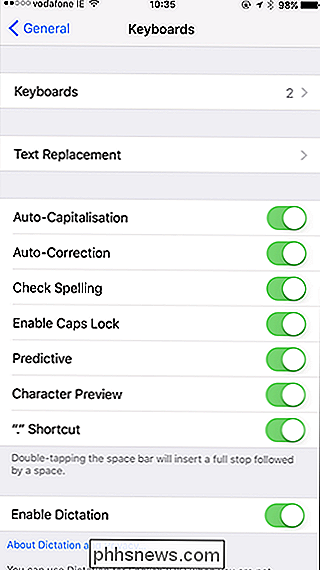
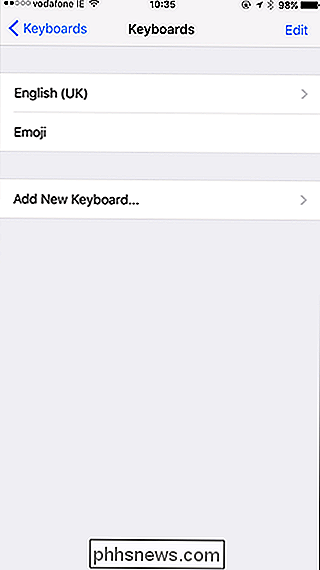
Jag har redan inrättat engelska (UK) och Emoji-tangentbord. Tryck på Lägg till nytt tangentbord och välj det tangentbord du vill lägga till. Jag har gått med franska.
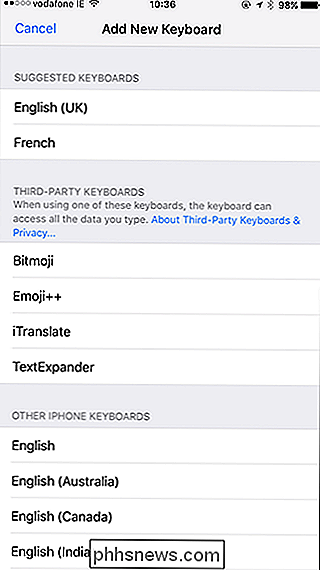
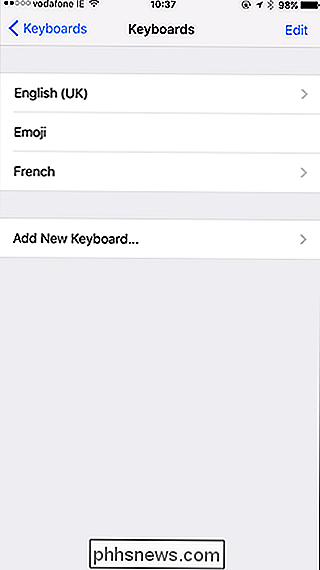
Det är upprättat. Om du vill ta bort eller ändra ordning på tangentbord gör du det från den här skärmen. Tryck bara på Redigera och sedan antingen den röda ikonen för att ta bort ett tangentbord eller dra handtagen för att ändra vilket tangentbord som först visas som standard.
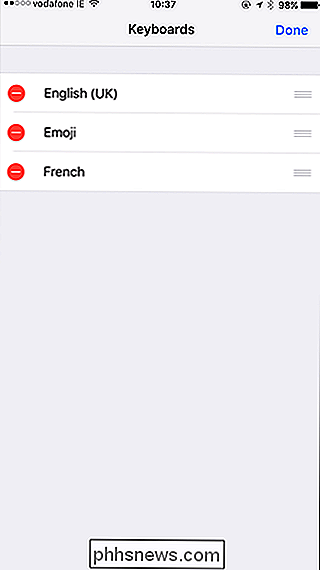
Nu har jag både ett engelskt och franskt tangentbord. Titta på var Q och A är i skärmbilderna nedan för att upptäcka skillnaden. Om du vill växla mellan dem trycker du på den lilla världsikonen längst ner till vänster.
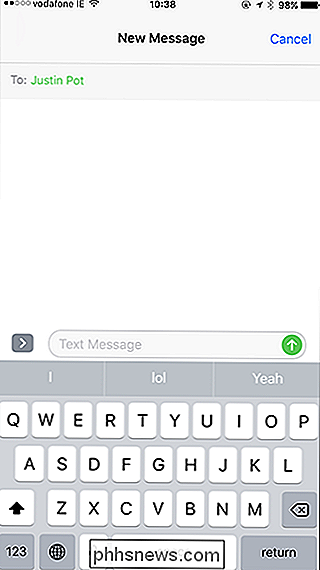
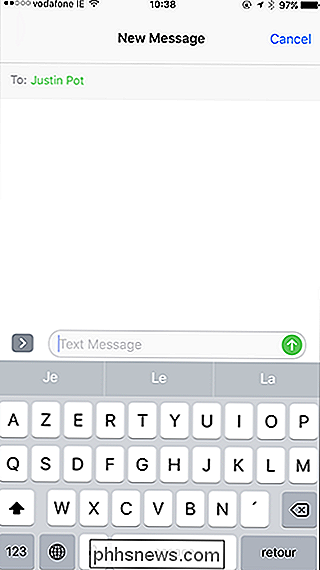
Även om det engelska tangentbordet är valt, börjar jag inte skriva autentisering på engelska, men jag kan inte skriva på engelska.
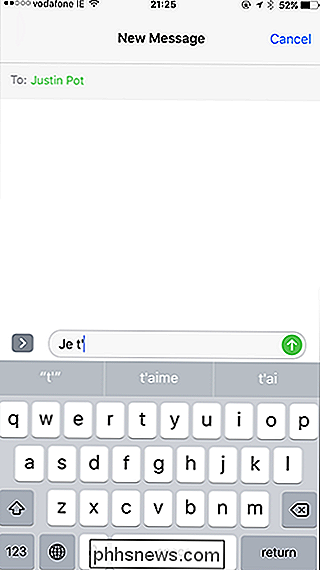
Det är ganska användbart. Tyvärr fungerar det här tricket bara för språk som använder samma alfabet. Du kommer inte kunna skriva thailändska från det engelska tangentbordet.

Så här testar du nätverks- eller hårddiskhastigheter med en Dummy-fil i Windows
Om du vill se hur snabbt ditt nätverk verkligen är eller prova hastigheten mellan två hårddiskar, då behöver filer för att göra det. Idag kommer vi att berätta hur du skapar "dummy" -filer så att du kan utföra sådana test. RELATED: Wi-Fi vs Ethernet: Hur mycket bättre är en trådbunden anslutning? Säg att du har installerade en snabb ny solid state-enhet i din dator och vill se hur fort de verkligen är.

Hur man håller människor från att veta att du läser deras meddelande på Facebook
Facebook är det mest populära sociala nätverket på internet och som ett resultat är dess meddelandeservice en mycket vanlig sätt för människor att kommunicera privat med varandra. Men Facebook berättar också om när mottagaren har läst ditt meddelande - något som inte alla åtnjuter. Dessa kallas "läs kvitton", och Facebook innehåller inte faktiskt ett inbyggt sätt att inaktivera dem.



